win10工作时间段设置 Windows10系统怎么样调整使用时间段
更新时间:2024-06-09 17:41:35作者:yang
在现代社会我们每天都要面对繁忙的工作和生活,如何有效管理时间成为了一个重要的问题,而Windows10系统提供了一种便捷的方式来调整使用时间段,帮助我们更好地安排工作和生活。通过设置工作时间段,我们可以更好地控制工作和休息的时间,提高工作效率,保持身心健康。让我们一起来了解如何在Windows10系统中调整使用时间段,让时间更加有序和充实。
操作方法:
1.右键点击开始按钮,在弹出菜单中选择设置的菜单项。
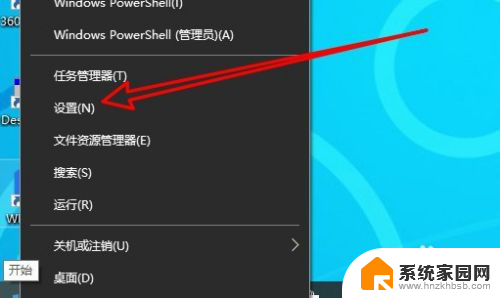
2.在打开的Windows设置窗口中点击更新和安全的图标。
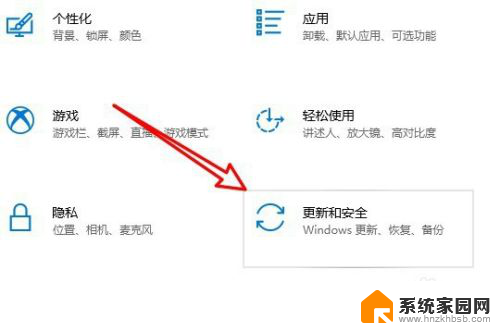
3.接着在打开的页面中点击Windows更新的菜单项。
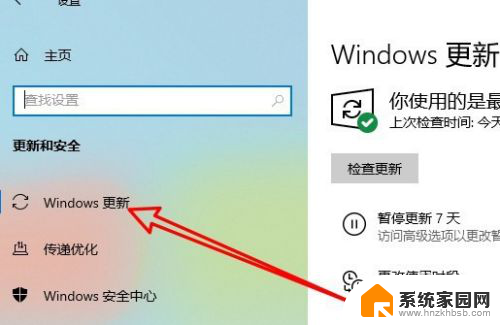
4.接下来在右侧的窗口中点击“更改使用时间段”的设置项。
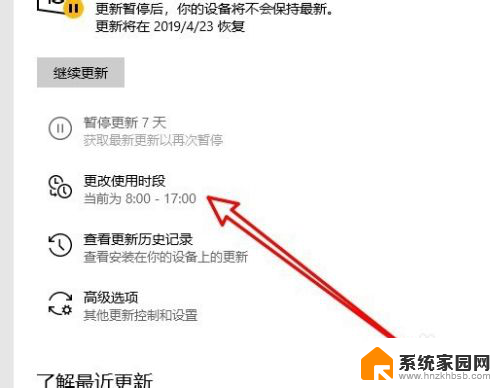
5.然后在打开的页面中点击“更改”的链接。
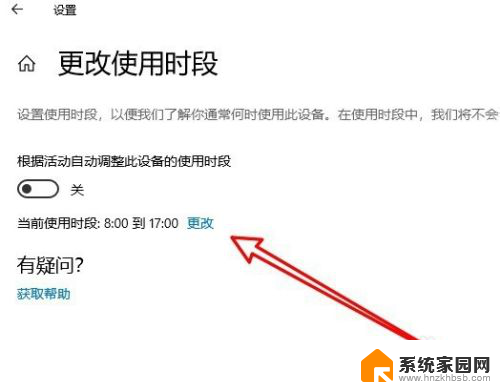
6.在弹出的设置窗口中设置好使用时段,最后点击保存按钮即可。
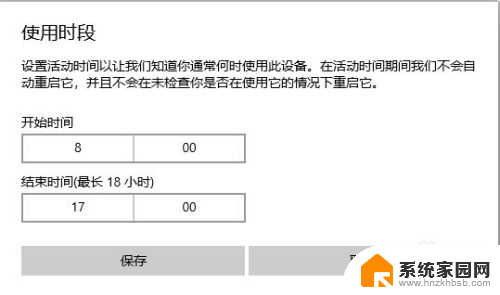
7.总结:
1、右键点击开始按钮,在弹出菜单中选择设置的菜单项。
2、在打开的Windows设置窗口中点击更新和安全的图标。
3、接着在打开的页面中点击Windows更新的菜单项。
4、接下来在右侧的窗口中点击“更改使用时间段”的设置项。
5、然后在打开的页面中点击“更改”的链接。
6、在弹出的设置窗口中设置好使用时段,最后点击保存按钮即可。
以上就是win10工作时间段设置的全部内容,如果遇到这种情况,你可以按照以上操作进行解决,非常简单快速且一步到位。
win10工作时间段设置 Windows10系统怎么样调整使用时间段相关教程
- win10如何设置屏幕休眠时间 win10系统电脑休眠时间怎么调整
- 怎样调整电脑屏幕保护时间 如何在win10调整屏幕保护时间
- win10怎么查激活码使用时间 如何查看win10系统激活时间
- 怎么设置显示屏的时间 Win10系统如何设置屏幕显示时间
- win10设置待机休眠时间 win10系统电脑待机休眠时间设置方法
- 如何设置电脑亮屏时间 Win10电脑系统怎么调整屏幕亮度时间
- 电脑屏显时间在哪里设置 Win10系统屏幕显示时间设置方法
- 怎么改屏幕亮屏时间 如何设置Win10系统屏幕休眠时间
- 电脑锁屏时间调整 如何在Win10电脑上设置自动锁屏的时间
- windows10屏保时间怎么设置 在win10上如何改变屏幕保护时间
- 电脑网络连上但是不能上网 Win10连接网络显示无法连接但能上网的解决方法
- win10无线网密码怎么看 Win10系统如何查看已连接WiFi密码
- win10开始屏幕图标点击没反应 电脑桌面图标点击无反应
- 蓝牙耳机如何配对电脑 win10笔记本电脑蓝牙耳机配对方法
- win10如何打开windows update 怎样设置win10自动更新功能
- 需要系统管理员权限才能删除 Win10删除文件需要管理员权限怎么办
win10系统教程推荐
- 1 win10和win7怎样共享文件夹 Win10局域网共享问题彻底解决方法
- 2 win10设置桌面图标显示 win10桌面图标显示不全
- 3 电脑怎么看fps值 Win10怎么打开游戏fps显示
- 4 笔记本电脑声音驱动 Win10声卡驱动丢失怎么办
- 5 windows查看激活时间 win10系统激活时间怎么看
- 6 点键盘出现各种窗口 如何解决Win10按键盘弹出意外窗口问题
- 7 电脑屏保在哪里调整 Win10屏保设置教程
- 8 电脑连接外部显示器设置 win10笔记本连接外置显示器方法
- 9 win10右键开始菜单没反应 win10开始按钮右键点击没有反应怎么修复
- 10 win10添加中文简体美式键盘 Win10中文输入法添加美式键盘步骤